對於電路設計者來說,在寫文件的時候有一款能快速上手又好用的畫時序圖工具太重要了。之前我們推薦了AndyTiming(詳情 好物分享:畫時序圖利器AndyTiming),能解決不少日常應用。然而,AndyTiming只能在Windows平臺使用,那我們這些想在Linux跑模擬的時候畫時序圖怎麼辦?難道還要跑一個虛擬機器嗎?這裡為大家介紹兩款web版的時序圖工具,任何平臺只要有瀏覽器就能使用!
========來自邸志雄老師的補充========
還有兩個時序圖軟體也很好用:timegen,timing designer.
從我自己平時使用的感覺來說,timegen的特點是可以靈活地調整檢視中的時鐘數量、時鐘脈衝寬度、時鐘訊號高度。可以將訊號邊沿設定為理想的垂直翻轉、斜坡式翻轉。便於在波形中標註文字。也可以很方便的調整不同訊號之間的間距。
timegen,軟體體積很小,無需安裝。
timing designer的特點是大而全。功能多,體積大,使用請購買license。和其他幾個較為小巧的軟體,上手較複雜。預設理想的訊號翻轉為斜坡型。
========感謝邸志雄老師的補充========
麻雀雖小,五臟俱全:KWSequence
KWSequence是由Kellen Wang開發的web版輕量級時序圖工具,可以在以下網址訪問:
http://kellen.wang/zh/kwsequence-javascript-project/
目前KWSequence支援基本的時序圖元素。該專案仍在開發中,未來可望能有更強大的功能。感謝Kellen Wang無私的奉獻!
使用方法:
在輸入框輸入相應符號即可畫出時序圖。還能把圖片儲存到本地。
請點選此處輸入圖片描述
請點選此處輸入圖片描述
一站式滿足你所有需要:WaveDrom Online Editor
WaveDrom是一款強大的時序圖工具,目前推出了網頁版,方便隨時隨地免安裝使用。具體訪問地址是:
http://wavedrom.com/editor.html
一個簡單的例子:
·首先輸入標準資料結構
·每一條訊號圖都用{ "name": , "wave": }的格式描述
·在wave中,可以輸入各種表示方式,例如“P”表示上升沿帶箭頭的週期性時鐘訊號,“x”表示電平“don't care”的匯流排訊號,“=”表示單週期變化的匯流排訊號(可以標註文字),“0”和“1”表示低和高,"."表示保持上一個訊號,等等。
此外,點選右下角的按鈕還能撥出選單,可以把時序圖另存為各種圖片格式到本地。
請點選此處輸入圖片描述
WaveDrom的功能遠比之前介紹的要強大,建議大家看自帶的教程上手。教程請見:
http://wavedrom.com/tutorial.html